DataNumen Outlook Password Recovery V1.1.0.0 英文安装版
DataNumen Outlook Password Recovery是一款操作简单的outlook密码恢复工具,如果你的outlook文件不小心丢失了,可以尝试通过这款工具来进行修复,如果你忘记了密码的加密PST文件,那么这个工具,你可以很容易地恢复密码,并访问PST文件中的内容。
我们在使用win10版本系统的时候,有些情况下可能就会遇到升级系统的情况。那么如果我们想要将当前的win101903版本升级到win101909版本,小编觉得我们可以直接在系统设置的更新和安全中进行升级即可,或者时直接下载win101909版本系统进行安装就行。具体操作步骤就来看下小编是怎么做的吧~
win10版本1903怎么升级更新1909
方法一:
1、在升级前关闭您的预览计划,重新启动计算机。
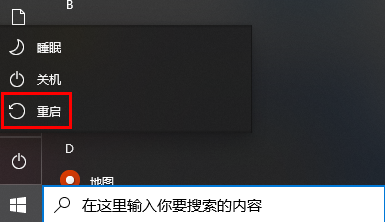
2、启动命令提示符右键以管理员身份运行.
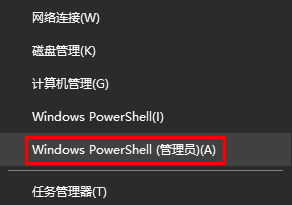
3、之后输入以下命令:
SC config wuauserv start= auto
SC config bits start= auto
SC config cryptsvc start= auto
SC config trustedinstaller start= auto
SC config wuauserv type=share
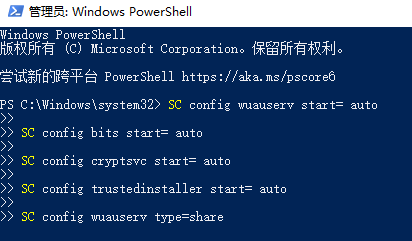
4、也可以使用如下命令,再次尝试更新系统。
net stop wuauserv
net stop cryptSvc
net stop bits
net stop msiserver
ren C:WindowsSoftwareDistribution SoftwareDistribution.old
net start wuauserv
net start cryptSvc
net start bits
net start msiserver
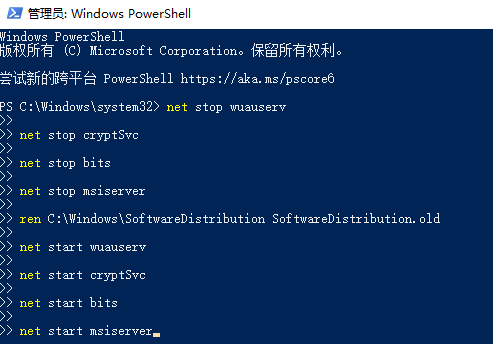
方法二:
1、如果以上方法都不可以解决问题,可以尝试重装系统
2、本站下载的操作系统不需要复杂的步骤,直接使用傻瓜式装机,上手简单。
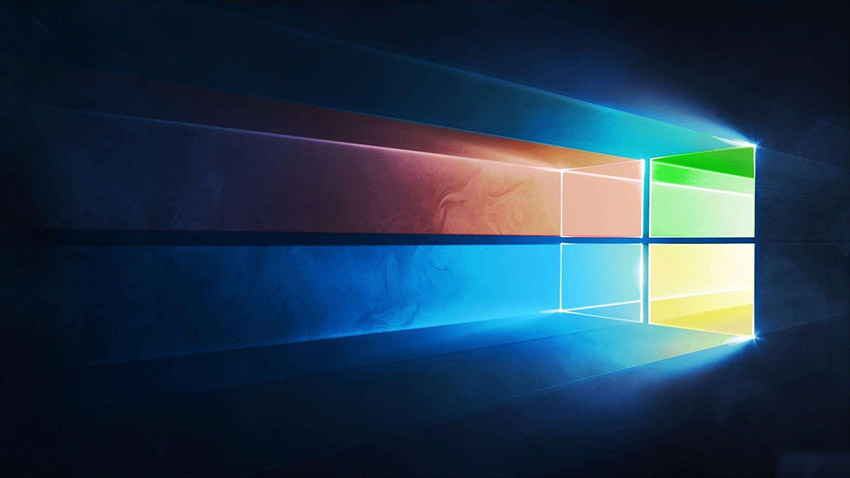
3、本站的系统安全稳定、绿色流畅,可以在本站下载我们需要的操作系统:【win10下载】
热门教程 周 月
Win10加入Windows预览体验计划失败错误码0x800BFA07怎么办?
6次 2FastStone Capture如何使用?FastStone Capture的使用方法
5次 3notepad++如何换行?notepad++自动换行设置方法
5次 4Win11系统管理员权限怎么获取?
5次 5Wps自动保存怎么设置
5次 6Win10系统Win快捷键不能用修复方法
5次 7如何让Win10升级到2004版本而不升级到20H2?
5次 8PPT如何以讲义的形式打印出来?
5次 9Excel怎么批量计算加减乘除?Excel批量计算加减乘除方法
5次 10怎么避开Steam启动游戏?免Steam启动游戏教程
5次Win11系统管理员权限怎么获取?
14次 2Win11 PE安装教程 PE怎么安装Windows11详细教程
13次 3如何给PDF去除水印?编辑PDF文档有水印去除的方法
13次 4电脑怎么屏蔽某个特定网站?
12次 5word 2010页边距如何设置?页边距设置的操作步骤
11次 6Win7系统卸载32位Office程序方法!
11次 7怎么创建一个局域网?创建局域网的方法
11次 8Win10专业版如何取消视觉特效?Win10专业版取消视觉特效的技巧
10次 9赛博朋克2077中怎么获得纳扎雷以津真天摩托车?
10次 10FastStone Capture如何使用?FastStone Capture的使用方法
10次最新软件